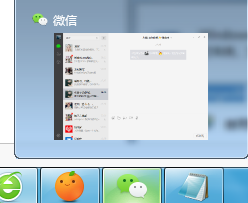
小编这里是默认大小,所以显示的不时很清楚,我们可以通过放大预览窗口来解决这个问题
具体步骤如下:
1、按WIN+R组合键,打开运行对话框,然后输入"regedit"并且回车;
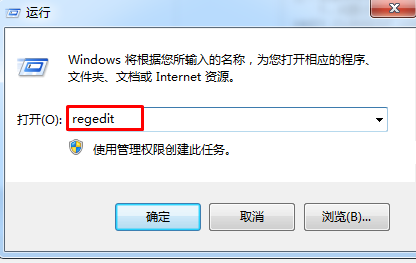
2、这时我们就进入到了注册表编辑器中,打开注册表编辑器后打开“HKEY_CURRENT_USER”文件夹,接着依次打开“Software—Microsoft—Windows—CurrentVersion—Explorer--Taskband”文件夹,如下图所示:
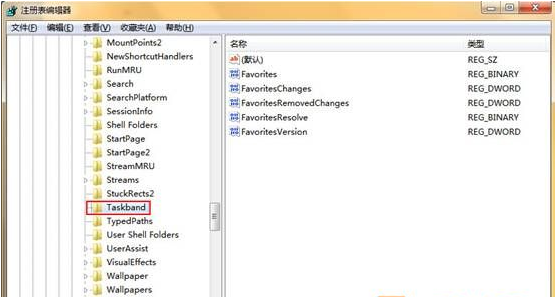
3、然后选中“Taskband”项然后在右侧窗口中新建一个“Dword”值,将其命名为“Minthumbzizepx”,如下图所示:
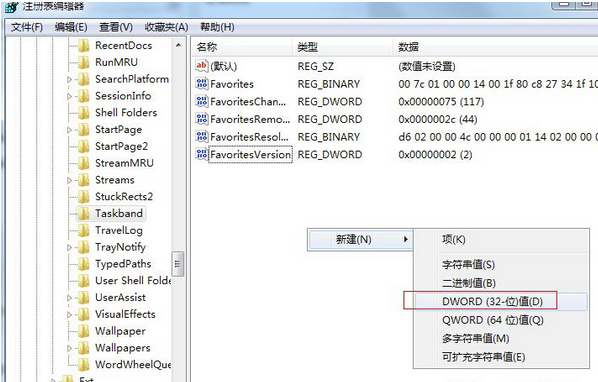
4、然后双击之前建立好的Dword值“Minthumbzizepx”,将数值设置为“400”;
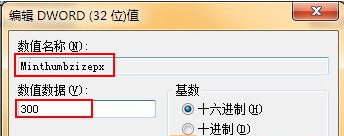
5、注销一下win7系统,或者重启都可以,再试试是否达到你想要的大小,如果还没有则可以继续调整“Minthumbzizepx”的值来实现。
数值越大,预览窗口越大,这样越能看清里面的内容,如果嫌碍眼的朋友可以考虑设为0,不显示预览窗口
分享到:

